小米的音响都支持蓝牙功能,通常我们都是用手机连接使用,那么还有没有别的玩法呢?今天小编就教大家如何通过两种方法来连接win10笔记本电脑。其他windows系统也是同理。
一、用win10自带功能连接
1、首先点击屏幕左下角的开始键,然后点“设置”。
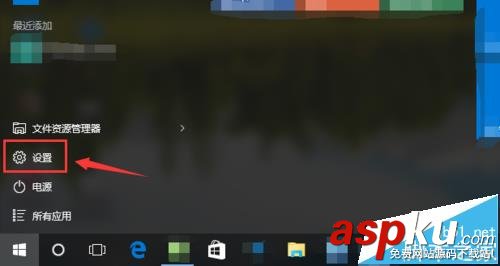
2、进入设置后点“设备”。
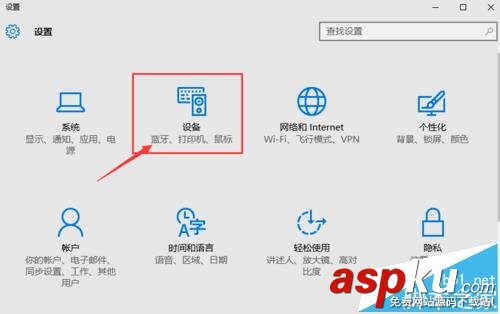
3、之后我们便看到了蓝牙,点击“蓝牙”就进入了蓝牙设置界面,箭头处有一个开关,如果它是关闭的我们就将其打开。
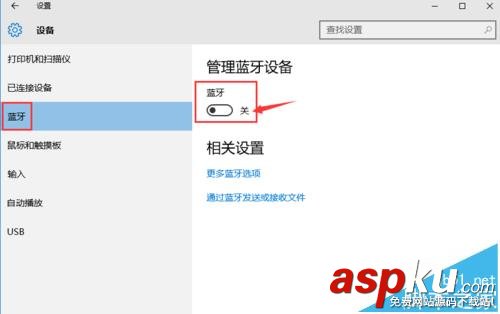
4、打开小米音响,关闭手机蓝牙,否则电脑会搜索不到或连接失败哦!然后等电脑搜索到小米音响之后,点“配对”,等十几秒的时间就配对成功了。
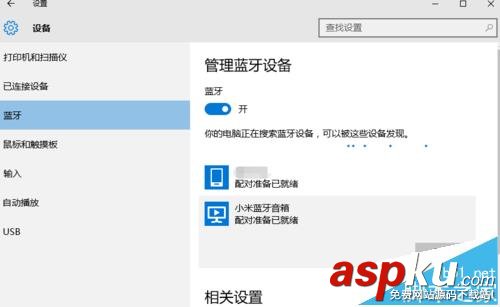
5、如果是配对失败了,请关闭音响再打打开,重复几次就好了。
二、借助link数据线连接
1、若是觉得电脑配对太麻烦,我们也可以借助“link数据线”来完成连接。这种连接方法更方便。
2、小编这里有一根“link数据线”,大家可以看到它的特征是两个头长得是一模一样,跟耳机的插头是一样的,这样的线在某宝上也可以买到。

3、将“link数据线”一头插入音箱接口,另一头插入笔记本电脑的耳机接口,这样就完成连接了。
4、如果用蓝牙和“link数据线”将电脑和音响同时连接了,则播放音乐时蓝牙的“信号”优先。
注意事项:
第一次没连接好,多重复几次就可以了。
新闻热点
疑难解答